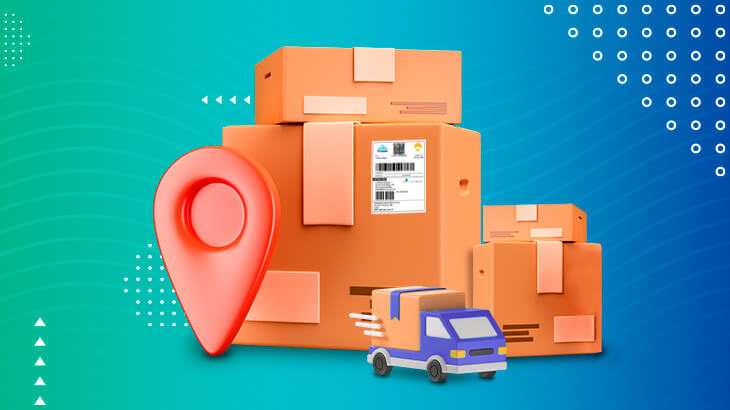Olá, lojista! Você já conferiu a nova tela de etiquetas? Agora você pode gerenciar seus fretes emitidos na Frenet de forma mais rápida, para focar seu tempo no que realmente importa: vender!
Por isso, vamos te apresentar todas as novas funcionalidades da página de Etiquetas. Confira abaixo:
Primeiramente, para acessar a página e visualizar todas etiquetas de fretes emitidas ou importadas da sua loja, acesse seu painel administrativo Frenet. Em seguida, no menu lateral à esquerda da página, clique em “MEUS FRETES” e depois selecione “ETIQUETAS”;
Topo da Página

Carteira: neste campo será exibido o valor que você possui na sua carteira Frenet. Esse saldo é inserido por você e pode ser utilizado para compras de etiquetas de frete. A principal vantagem é que o pagamento é aprovado na hora. Para inserir saldo na sua carteira Frenet, clique aqui e confira o passo a passo.
Etiquetas simultâneas: neste campo você conseguirá visualizar a quantidade de etiquetas que você pode emitir simultaneamente. Ao atingir o limite, é necessário realizar a postagem para que ele seja liberado novamente. Caso o limite disponibilizado seja insuficiente, clique aqui e saiba como solicitar o aumento.
Novidades: ao clicar neste botão, uma aba será aberta com as últimas novidades da Frenet para você ficar sempre atualizado. Caso você queria saber mais sobre o assunto, é só clicar em “VER MAIS”;

ÍCONES
Carrinho de compras: clicando neste ícone você será direcionado para o carrinho de compras da Frenet. Nele estarão todas as etiquetas de frete que você adicionou ao carrinho e poderá realizar o pagamento.
Balão de diálogo: ao clicar neste ícone você será direcionado para a página de suporte. Lá você encontrará os links para falar com nosso time ou conferir nossos materiais de ajuda.
Engrenagem: clicando neste ícone você será direcionado para a página de configurações e poderá configurar integração de pedidos, agência e rastreamento.
Avatar: ao clicar neste ícone, uma nova aba será aberta e você poderá selecionar os dados cadastrais, troca de senha, configurações, sair e atualizar seu plano.

Gerencie suas etiquetas

Sincronizar pedidos: clique neste botão caso a integração de pedidos da sua plataforma não seja automática e é necessário realizar a sincronização.
Campo de busca: agora você pode pesquisar pelas suas etiquetas de frete pelo nome do destinatário ou ID da etiqueta. Para isso, digite a informação que a etiqueta será buscada.
Adicionar filtro +: agora também é possível filtrar as etiquetas de frete. Ao clicar no botão será exibido a lista de filtros. Além disso, também é possível aplicar mais de um filtro de forma combinada, por exemplo: etiquetas dos últimos 7 dias com o status “Aguardando Pagamento”.
- Contrato: etiquetas do seu contrato próprio com os correios ou com os contratos da Frenet

- Data: é possível filtrar etiquetas por períodos de tempo que varia de 7 dias a 12 meses ou personalizar o filtro indicando uma data para início e fim da pesquisa.


- Logística reversa: etiquetas de logística reversa.
- Modalidade: Você pode filtrar por cada tipo de serviço transporte disponível para emissão de etiquetas.


- Pedidos Frenet: pedidos emitidos no painel da Frenet;
- Pedidos importados: pedidos importados da sua plataforma de e-commerce;
- Status: também é possível filtrar pelo o status dos pedidos;

- Aguardando atualização – O pedido foi importado de sua plataforma e está aguardando a atualização da cotação do frete com o serviço que será utilizado.
- Aguardando coleta – Pacote foi entregue em um ponto de postagem e está aguardando a transportadora coletar. Este status irá ocorrer nas postagens da Jadlog e Loggi que selecionarem a entrega em um ponto de postagem.
- Aguardando impressão – O pagamento da etiqueta foi aprovado. Agora o cliente já pode realizar a impressão da etiqueta e declaração de conteúdo, se necessário.
- Aguardando informações – Pedido foi importado da sua plataforma e possui informações pendentes. Realize a edição do pedido para prosseguir.
- Aguardando pagamento – Etiqueta de frete foi emitida e está aguardando pagamento. Caso o pedido esteja com informações incompletas, é necessário editar e preencher todas as informações antes de prosseguir com o pagamento.
- Aguardando postagem – A etiqueta foi impressa pelo cliente. Agora, está aguardando postagem do pacote nas agências ou pontos de postagem.
- Cancelado – Etiqueta foi cancelada. O estorno será realizado como saldo na carteira Frenet e o cliente pode emitir uma nova etiqueta de frete com os dados do pedido.
- Devolvido – O pacote foi devolvido ao remetente.
- Em cancelamento – Etiqueta está em processo de cancelamento solicitado pelo cliente.
- Em trânsito – O pacote está em trânsito, a caminho do destinatário.
- Entregue – O pacote foi entregue ao destinatário.
- Extraviado – O pacote foi extraviado durante o transporte.
- Falha no pagamento – O pagamento da etiqueta foi recusado.
- Postado – O pacote foi postado em uma agência ou coletado pela transportadora em um ponto de postagem e irá iniciar o processo de transporte.
- Processando pagamento – Pagamento foi realizado e estamos aguardando a confirmação ou recusa do pagamento.
Limpar Filtro: clique nesta opção caso deseje limpar todos os filtros para voltar a visualizar todas as etiquetas.
Pedidos

Ações em Massa
Adicionar ao carrinho: para adicionar ao carrinho de compras as etiquetas que ainda não foram pagas, basta selecioná-las e depois clicar no botão.
Imprimir: para imprimir várias etiquetas de uma única vez, selecione as etiquetas que já foram pagas e estão prontas para impressão, depois, basta clicar no botão “imprimir”.
ÍCONES
Moeda: será possível clicar neste ícone apenas nas etiquetas que ainda não foram pagas. Ao selecionar, será direcionado para a tela de pagamento.
Impressora: será possível clicar neste ícone apenas nas etiquetas que já foram pagas. Ao selecionar, abrirá a etiqueta de frete.
3 pontos: ao clicar no ícone você poderá visualizar mais algumas opções, como: ver os detalhes da etiqueta, editar ou excluir etiquetas que ainda não foram pagas ou cancelar etiquetas que já estão com pagamento aprovado, mas não foi postada. Além disso, ao clicar em detalhes da etiqueta ou no nome do destinatário, uma aba lateral será aberta com as informações.



Quando a etiqueta já foi postada, os ícones são diferentes:
![]()
Setas: ao clicar no ícone você poderá solicitar a logística reversa do pedido.
Localização: clicando neste ícone, você poderá visualizar o rastreio do pedido.
Caso você tenha muitos pedidos, a princípio será exibido os 50 últimos pedidos, para visualizar os demais, role até o fim da página e clique em “CARREGAR MAIS”.